Unlocker - Phần mềm xóa file
Chắc hẳn không ít lần các bạn đã từng gặp trường hợp khi ta nhấn lệnh xóa bỏ một thư mục hoặc một tập tin bất kỳ nào đó thì Windows lại “lạnh lùng” ra thông báo tập tin hoặc thư mục đó không thể xóa bỏ được, mặc dù bạn biết chắc rằng chúng không còn cần thiết nữa. Nếu vấn đề đó thực sự làm bạn khó chịu thì có thể phần mềm Unlocker là một giải pháp tối ưu cho các bạn lúc này.
Unlocker tỏ ra đặc biệt hữu hiệu trong những trường hợp người dùng muốn xóa file trên hệ điều hành Windows mà gặp phải thông báo lỗi như sau:
- Cannot delete file: Access is denied.
- There has been a sharing violation.
- The source or destination file may be in use.
- The file is in use by another program or user.
- Make sure the disk is not full or write-protected and that the file is not currently in use.

Một lỗi người dùng thường xuyên gặp khi xóa file trên Windows
Những tính năng chính của phần mềm xóa file cứng đầu Unlocker
- Gọn nhẹ, dễ sử dụng.
- Đổi tên, di chuyển hoặc xóa các tập tin bị khóa với một cú nhấp chuột duy nhất.
- Giao diện đơn giản nhưng hiệu quả.
- Hoàn toàn miễn phí.

Cửa sổ chứa danh sách đường dẫn file, thư mục bị khóa của Unlocker
Ưu đểm nổi bật của chương trình này là cực kì nhỏ gọn và hoàn toàn miễn phí nên rất thuận tiện cho các bạn trong quá trình sử dụng. Sau khi được cài đặt mặc định Unlocker tích hợp một mục trong menu ngữ cảnh của Windows Explorer, và nó có thể được đưa ra bất cứ khi nào một tập tin kích hoạt các thông báo lỗi nói trên và Unlocker mở khóa tất cả các tiến trình đang truy cập vào nó.
Phần mềm xóa file Unlocker tương thích với hầu hết các hệ điều hành Windows bao gồm cả những bản 64 bit mới nhất. Tuy nhiên, hãy cẩn thận với quá trình cài đặt, vì Unlocker có thể đi kèm với một công cụ tìm kiếm, trang tìm kiếm, trình duyệt mới hoặc ứng dụng không mong muốn. Xem hướng dẫn sử dụng để không phải cài đặt các phần mềm không mong muốn vào máy tính.
Nhìn chung, Unlocker được đánh giá là công cụ cần thiết cho người dùng Windows, để không bị mắc kẹt với các tập tin bị khóa. Nó miễn phí và tiêu tốn rất ít tài nguyên máy tính, ngoại trừ việc cài đặt cần lưu ý thì ứng dụng này khá là có ích.
Hướng dẫn sử dụng Unlocker để xóa file bị lỗi trên Windows
Quá trình cài đặt Unlocker có rất nhiều điểm cần lưu ý, nếu bạn không muốn máy tính bị xáo trộn quá nhiều sau khi cài đặt Unlocker thì hãy làm theo các hướng dẫn chi tiết dưới đây.
Bước 1: Tải và cài đặt
Download Unlocker trên Download.com.vn, nếu dùng Google Chrome trình duyệt sẽ báo Unlocker là file nguy hiểm và loại bỏ nó (vì Unlocker chứa nhiều phần mềm không mong muốn), bạn vào phần Download của Chrome bằng cách nhấn tổ hợp phím Ctrl + J: Chọn Recover malicious file. Sau đó nhấp đúp chuột vào tập tin thực thi vừa tải về và làm theo các hướng dẫn trên màn hình để cài đặt.

Khôi phục tập tin Unlocker vừa tải về trên Chrome
Hãy chú ý đọc các dòng chữ xuất hiện trên màn hình trước khi nhấn Next, nhấn Cancel hoặc Skip khi ứng dụng yêu cầu cài đặt thêm các phần mềm khác (thường đi kèm với dòng Special Offer được khoanh tròn như hình dưới đây). Mỗi lần cài đặt, Unlocker sẽ thêm các phần mềm khác nhau chứ không chỉ có một, hai phần mềm, nên tốt nhất cứ thấy Special Offer thì bạn chọn Cancel hoặc Skip.

Nhấp Cancel để từ chối cài đặt Fresh Outlook

Chọn Skip để từ chối cài đặt phần mềm Apps Hat
Khi xuất hiện màn hình dưới đây bạn có thể yên tâm nhấn Next.

Chọn thư mục để cài đặt Unlocker và nhấn Next để hoàn tất
Bước 2: Xóa file
Nhấp chuột phải vào thư mục hoặc tập tin cần xóa, bị lỗi, chọn Unlocker ngay trong menu vừa được mở và chờ đợi cho chương trình thực hiện các thao tác gỡ bỏ an toàn. Khi đã nhận được thông báo thành công của chương trình thì công việc đơn giản của bạn lúc này là chỉ việc chọn lại chúng và nhấn lệnh xoá mà thôi.

Chọn Unlocker để mở khóa thư mục
Bước 3: Xem file bị khóa
Nếu thư mục hoặc tập tin bị khóa, bạn sẽ nhìn thấy chúng trong cửa sổ của Unlocker.

Unlocker hiển thị các file bị khóa và đường dẫn tương ứng
Bước 4: Mở khóa file bị khóa
Chỉ cần nhấp vào Unlock để mở khóa file được chọn hoặc nhấp vào Unlock All để mở khóa tất cả các file.


 Wise Data Recovery - Khôi phục dữ liệu bị mất hoặc xóa
1,237
Wise Data Recovery - Khôi phục dữ liệu bị mất hoặc xóa
1,237
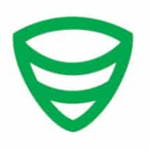 SQLBackupAndFTP - Tạo bản sao lưu cơ sở dữ liệu
1,226
SQLBackupAndFTP - Tạo bản sao lưu cơ sở dữ liệu
1,226
 Syncthing - Tự động đồng bộ, chia sẻ dữ liệu trực tuyến
1,160
Syncthing - Tự động đồng bộ, chia sẻ dữ liệu trực tuyến
1,160
 AOMEI Backupper Standard - Sao lưu, backup dữ liệu
1,113
AOMEI Backupper Standard - Sao lưu, backup dữ liệu
1,113
 Bplan Data Recovery - khôi phục dữ liệu nhanh chóng
1,201
Bplan Data Recovery - khôi phục dữ liệu nhanh chóng
1,201
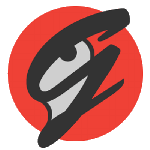 GameSave Manager - Lưu trữ, khôi phục các bản Save Game
2,260
GameSave Manager - Lưu trữ, khôi phục các bản Save Game
2,260
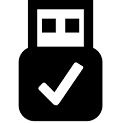 Usb HDD boot - Tạo USB Boot cứu hộ đa năng
9,372
Usb HDD boot - Tạo USB Boot cứu hộ đa năng
9,372
 DLC Boot - Tạo USB Boot cứu hộ máy tính
18,748
DLC Boot - Tạo USB Boot cứu hộ máy tính
18,748
 DataRecovery - Khôi phục dữ liệu bị xóa trong ổ cứng
2,416
DataRecovery - Khôi phục dữ liệu bị xóa trong ổ cứng
2,416
 Folder Lock - Khóa, mã hóa tập tin và thư mục
2,526
Folder Lock - Khóa, mã hóa tập tin và thư mục
2,526
 Wondershare Data Recovery - Phần mềm khôi phục dữ liệu bị mất
2,302
Wondershare Data Recovery - Phần mềm khôi phục dữ liệu bị mất
2,302
 DiskGenius - Khôi phục dữ liệu, quản lý phân vùng ổ đĩa
2,986
DiskGenius - Khôi phục dữ liệu, quản lý phân vùng ổ đĩa
2,986
 Hide My IP - Phần mềm ẩn IP dễ dàng
1,527
Hide My IP - Phần mềm ẩn IP dễ dàng
1,527
 ownCloud - Lưu trữ dữ liệu trực tuyến
1,232
ownCloud - Lưu trữ dữ liệu trực tuyến
1,232
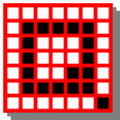 Q Dir - Phần mềm quản lý file thay thế Windows Explorer
1,661
Q Dir - Phần mềm quản lý file thay thế Windows Explorer
1,661
 WinMerge - Phần mềm so sánh và hợp nhất file
1,493
WinMerge - Phần mềm so sánh và hợp nhất file
1,493
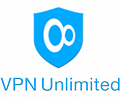 VPN Unlimited - Phần mềm duyệt web an toàn
1,211
VPN Unlimited - Phần mềm duyệt web an toàn
1,211
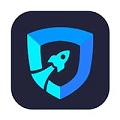 iTop VPN - Mạng riêng ảo cho PC
2,209
iTop VPN - Mạng riêng ảo cho PC
2,209
 DiskDigger - Phần mềm khôi phục dữ liệu chuyên nghiệp
3,941
DiskDigger - Phần mềm khôi phục dữ liệu chuyên nghiệp
3,941
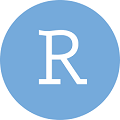 RStudio - Phân tích và khôi phục dữ liệu, cung cấp công cụ mã nguồn mở
1,434
RStudio - Phân tích và khôi phục dữ liệu, cung cấp công cụ mã nguồn mở
1,434
 Tổng hợp các lệnh đế chế cơ bản
Tổng hợp các lệnh đế chế cơ bản
 Hướng dẫn dùng AK 47 và M4A1 trong Counter Strike
Hướng dẫn dùng AK 47 và M4A1 trong Counter Strike
 Các quân hay sử dụng trong game đế chế
Các quân hay sử dụng trong game đế chế
 Các phím tắt trong game AOE
Các phím tắt trong game AOE
 Lệnh, mã game Cướp đường phố Gta Vice City tổng hợp
Lệnh, mã game Cướp đường phố Gta Vice City tổng hợp
 Cập nhật một số cách vào Facebook bị chặn
Cập nhật một số cách vào Facebook bị chặn
 Khắc phục, fix lỗi màn hình đen trên máy tính
Khắc phục, fix lỗi màn hình đen trên máy tính
 5 Cách tăng tốc truy cập Internet hiệu quả
5 Cách tăng tốc truy cập Internet hiệu quả
 Hướng dẫn cài Windows 7 trên máy tính có Mainboard của hãng Gigabyte
Hướng dẫn cài Windows 7 trên máy tính có Mainboard của hãng Gigabyte
 Hướng dẫn cách loại bỏ thanh công cụ trình duyệt Firefox
Hướng dẫn cách loại bỏ thanh công cụ trình duyệt Firefox
 ZOOM - Ứng dụng...
8,679,386
ZOOM - Ứng dụng...
8,679,386
 Cốc cốc...
1,914,989
Cốc cốc...
1,914,989
 Download Minecraft...
1,250,467
Download Minecraft...
1,250,467
 UltraViewer 6.2 -...
1,006,032
UltraViewer 6.2 -...
1,006,032
 Microsoft Teams...
769,601
Microsoft Teams...
769,601
 CapCut cho PC -...
696,511
CapCut cho PC -...
696,511
 UniKey 4.3 RC5...
597,939
UniKey 4.3 RC5...
597,939
 Microsoft...
534,421
Microsoft...
534,421
 Zalo PC - Gọi...
501,509
Zalo PC - Gọi...
501,509
 Messenger cho...
373,262
Messenger cho...
373,262